|
 Ajustes de la impresora en Windows Ajustes de la impresora en Windows
 Cómo crear un póster a partir de impresiones Cómo crear un póster a partir de impresiones
La impresión de póster le permite imprimir imágenes en tamaño póster ampliando una página para que ocupe varias hojas de papel.
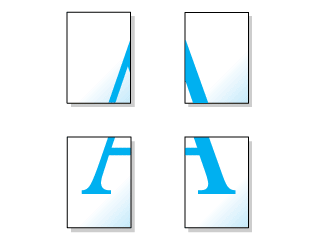
 |
Nota: |
 |
|
Esta función no está disponible para Mac OS X.
|
|
Ajustes de la impresora en Windows
 |
Abra los ajustes de la impresora.
|

 |
Haga clic en la ficha Principal y seleccione una de las siguientes opciones de calidad:
|
 |
Configure el ajuste apropiado para Tipo.
|
 |
Configure el ajuste de Tamaño apropiado.
|
 |
Seleccione Vertical u Horizontal para cambiar la orientación de la impresión.
|
 |
Haga clic en la ficha Composición, seleccione Multi páginas y luego Impresión de Póster. Haga clic en la flecha arriba o abajo para seleccionar 2x1, 2x2, 3x3 ó 4x4.
|

 |
Configure el ajuste de Sin márgenes de acuerdo con la tabla siguiente.
|
|
Seleccionada
|
Le permite crear pósteres sin cortar los márgenes ni superponer los paneles.
|
|
No seleccionada
|
Imprime paneles con márgenes para cortar y superponer.
|
 |  |
Nota: |
 |  |
|
El ajuste de Sin márgenes no está disponible para la impresión de póster en Windows Me ni en Windows 98 SE.
|
|
Si selecciona la casilla de verificación Sin márgenes, se habilitará el control deslizante Expansión sin márgenes. Si desea controlar la cantidad de imagen que sobresaldrá de los bordes del papel, haga clic en la ficha Composición y ajuste el control deslizante.
 |
Si desea controlar la cantidad de imagen que sobresaldrá de los bordes del papel, haga clic en la ficha Composición y ajuste el control deslizante. Se abrirá la ventana Ajustes del Póster.
|

 |
Configure los siguientes ajustes:
|
|
Imprimir Líneas de Corte
|
Imprime líneas de guía para cortar.
|
|
Superposición de Marcas de Alineación
|
Superpone ligeramente los paneles e imprime los marcadores de alineación para que los paneles puedan alinearse de manera más precisa.
|
|
Líneas de Recorte
|
Imprime líneas de borde en los paneles como guía para cortar las páginas.
|
 |  |
Nota: |
 |
Haga clic en Aceptar para cerrar la ventana Ajustes del Póster.
|
Cuando haya terminado los pasos anteriores, haga una impresión de prueba y examine los resultados antes de imprimir todo el trabajo. Después, siga las instrucciones.
 Cómo crear un póster a partir de impresiones Cómo crear un póster a partir de impresiones
Cómo crear un póster a partir de impresiones
A continuación, se muestra un ejemplo de cómo crear un póster con el ajuste 2x2 seleccionado en Impresión de Póster y Superposición de Marcas de Alineación como ajuste de Línea de Corte de Impresión.
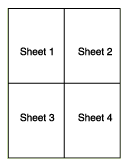
 |
Corte el margen de la hoja 1 por una línea vertical que pase por el centro de las cruces superior e inferior:
|

 |
Coloque el extremo de la hoja 1 sobre la hoja 2 y alinee las cruces. Pegue las dos hojas temporalmente por el reverso:
|
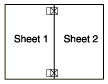
 |
Corte las hojas pegadas en dos por una línea vertical que pase por las marcas de alineación (esta vez se trata de la línea situada a la izquierda de las cruces):
|

 |
Alinee los extremos del papel ayudándose de los marcadores de alineación y péguelos con cinta adhesiva por el reverso.
|

 |
Repita los pasos del 1 al 4 para pegar las hojas 3 y 4.
|
 |
Repita los pasos del 1 al 4 para pegar los extremos superior e inferior del papel.
|
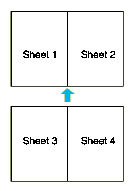
 |
Corte los márgenes restantes.
|
| 
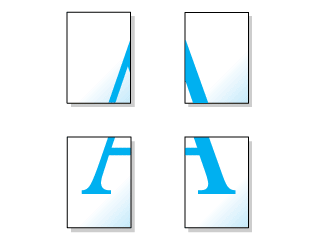



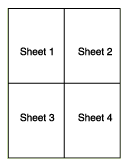

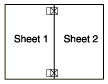


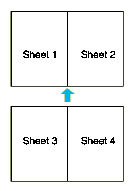



 Ajustes de la impresora en Windows
Ajustes de la impresora en Windows













 Principio
Principio